Win10图标不能拖动怎么办?Windows10图标不能拖动问题解析
更新日期:2023-11-16 02:01:32
来源:转载
我们在使用电脑的时候经常会遇到需要将图标拖动的情况,因为这个功能可以让我们的操作更加的便利,可也有不少的用户们在询问win10图标不能拖动怎么办?用户们可以快速在键盘的左上角上连按两次“ESC”键就可以了,下面就让本站来为用户们来仔细的介绍一下windows10图标不能拖动问题解析吧。 ![]()
win10 LTSC 19044.3636原版集成映像纯净版V2023 [电脑系统]
大小:4.84 GB 类别:其他版本 立即下载windows10图标不能拖动问题解析
解决方法一:
快速在键盘的左上角上连按两次“ESC”键,也就是连按两次复位键,正常这样就解决了。
解决方法二:
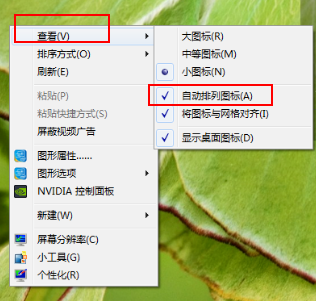
鼠标右键点击桌面空白处,鼠标指向“查看”。在右边窗口中查看“自动排列图标”前面是否打上了钩,若是打了勾,那单击鼠标左键将这项前面的勾去掉即可。
解决方法三:
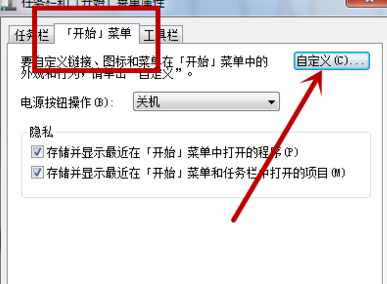
1、鼠标右键点击任务栏空白处选择“属性”。在弹出“任务栏和开始菜单属性”中切换到“开始菜单”选项卡中,点击下方的“自定义”。
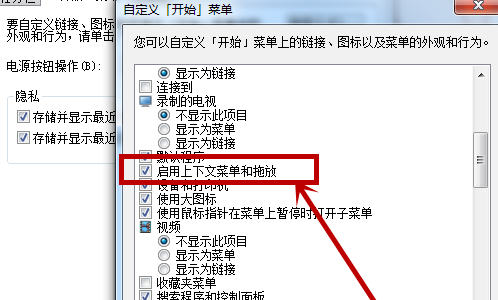
2、然后往下拉动滑动条,找到并将“启用上下文菜单和拖放”前面然后打上勾。








